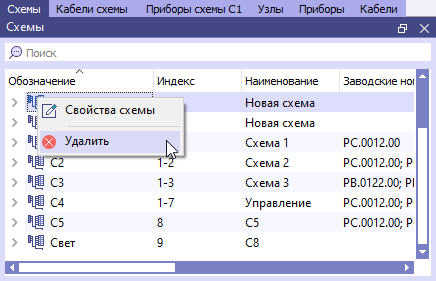Работа со схемами
Создание схемы
Для создания схемы необходимо открыть окно «Создание схемы» одним из способов:
-
Нажать на кнопку «Создать схему» на панели инструментов вкладки «Проект».
-
Выбрать команду «Создать схему» в контекстном меню на пустую область плавающего окна «Схемы».
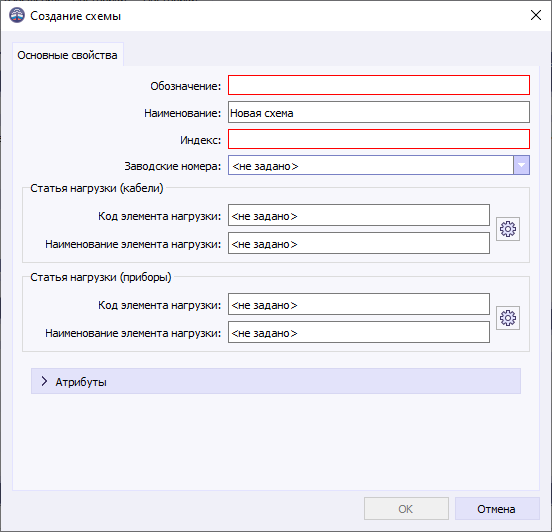
В открывшемся окне «Создание схемы» (см. Рисунок 1) необходимо заполнить следующие поля:
-
«Обозначение» — обязательно для заполнения и должно быть уникальным для каждой схемы в проекте;
-
«Наименование»;
-
«Индекс» — обязательно для заполнения;
-
«Заводские номера» — если на вкладке «Заводские номера» диалогового окна «Настройки проекта» (см. раздел Вкладка «Заводские номера» окна «Настройки проекта») не заданы значения, то в этом выпадающем списке доступно для выбора только значение «Выбрать все»;
-
«Статья нагрузки (кабели)» — в списке значений, отображающемся по нажатию на кнопку
 , для выбора доступны статьи нагрузки, заданные на вкладке «Статьи нагрузки» диалогового окна «Настройки проекта» (см. раздел Вкладка «Статьи нагрузки» окна «Настройки проекта»). Указанные здесь статьи нагрузки задаются по умолчанию всем кабелям в данной схеме;
, для выбора доступны статьи нагрузки, заданные на вкладке «Статьи нагрузки» диалогового окна «Настройки проекта» (см. раздел Вкладка «Статьи нагрузки» окна «Настройки проекта»). Указанные здесь статьи нагрузки задаются по умолчанию всем кабелям в данной схеме; -
«Статья нагрузки (приборы)» — указанные здесь статьи нагрузки задаются по умолчанию всем приборам в данной схеме;
-
«Атрибуты» — в эту таблицу можно назначить схеме необходимые атрибуты, вызвав контекстное меню щелчком правой кнопкой мыши в свободной области таблицы и выбрав команду «Добавить атрибут».
При нажатии на кнопку ОК в диалоговом окне «Создание схемы» система создает схему с заданными параметрами.
Созданная схема отобразится в дереве плавающего окна «Схемы». При раскрытии структуры схемы в дереве окна отобразятся папки «Кабели» и «Приборы», принадлежащие данной схеме (см. Рисунок 2).
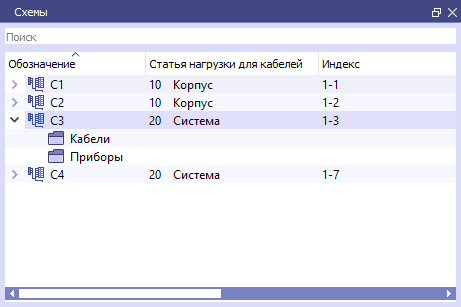
Редактирование свойств схемы
Для редактирования свойств схемы необходимо:
-
Вызвать контекстное меню на наименовании схемы в дереве плавающего окна «Схемы»;
-
Выбрать пункт «Свойства схемы»;
-
В открывшемся диалоговом окне «Свойства схемы» на вкладке «Основные свойства» изменить значения параметров, описанных в разделе Создание схемы;
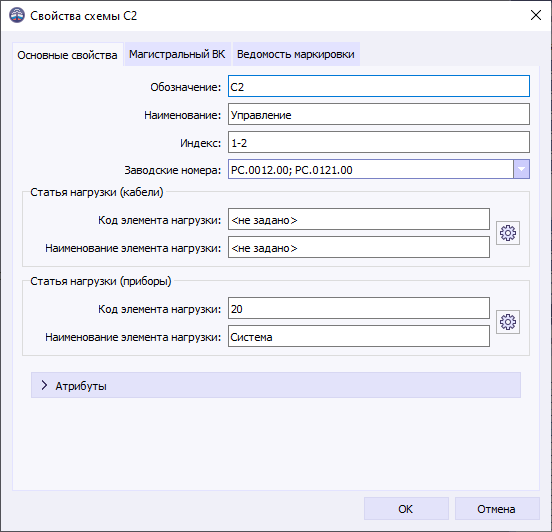 Рисунок 3. Вкладка «Основные свойства» окна «Свойства схемы»
Рисунок 3. Вкладка «Основные свойства» окна «Свойства схемы» -
На вкладках «Магистральный ВК» и «Ведомость маркировки» просмотреть список соответствующих документов, к которым привязана данная схема;
-
Для сохранения изменений нажать на кнопку ОК.
Для закрытия окна без сохранения внесенных изменений нажать на кнопку «Отмена».
Удаление схемы
Для удаления одной или нескольких схем необходимо:
-
Выделить нужную схему и выбрать в контекстном меню команду «Удалить» (см. Рисунок 4) или нажать клавишу Delete.
Для удаления нескольких схем необходимо выделить схемы с зажатой клавишей Ctrl или Shift и выбрать команду «Удалить» в контекстном меню (или нажать клавишу Delete);
-
В открывшемся диалоговом окне «Удаление» нажать на кнопку «Да» для подтверждения удаления или «Нет» для отмены. При нажатии на кнопку «Показать подробности…» откроется дополнительное поле с отображением удаляемых данных.
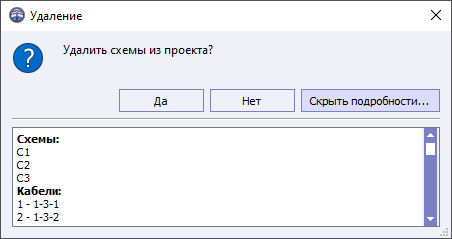 Рисунок 5. Диалоговое окно «Удаление»
Рисунок 5. Диалоговое окно «Удаление»